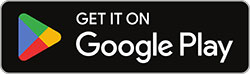So laden Sie Instagram-Videos, Fotos, Reels, Stories und Profile auf Android herunter
Das Herunterladen von Instagram-Inhalten auf Ihr Android-Gerät ist mit SnapInsta schnell und einfach. Wir bieten zwei bequeme Methoden: die Nutzung unserer Website oder unserer dedizierten Android-App.
Zwei Methoden verfügbar
Wählen Sie die Methode, die am besten für Sie funktioniert:
Methode 1: Verwendung der SnapInsta.Asia-Website
Befolgen Sie diese einfachen Schritte, um Videos, Fotos, Reels, Stories und Profile von Instagram mit unserer Website auf Ihr Android-Telefon oder -Tablet zu speichern.
Schritt 1: Finden Sie den Inhalt, den Sie herunterladen möchten
Öffnen Sie die Instagram-App auf Ihrem Android-Gerät und navigieren Sie zu dem Video, Foto, Reel, der Story und dem Profil, das Sie herunterladen möchten.
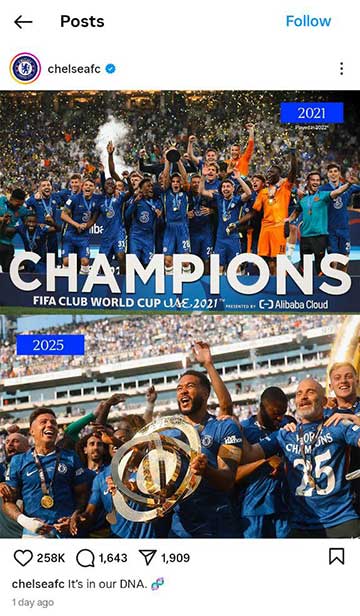
Navigieren Sie zu dem Instagram-Beitrag, der den Inhalt enthält, den Sie herunterladen möchten
Schritt 2: Kopieren Sie den Beitrags-Link
Tippen Sie auf das Teilen-Symbol (normalerweise unten rechts im Beitrag) und wählen Sie "Link kopieren" aus den Teilen-Optionen.
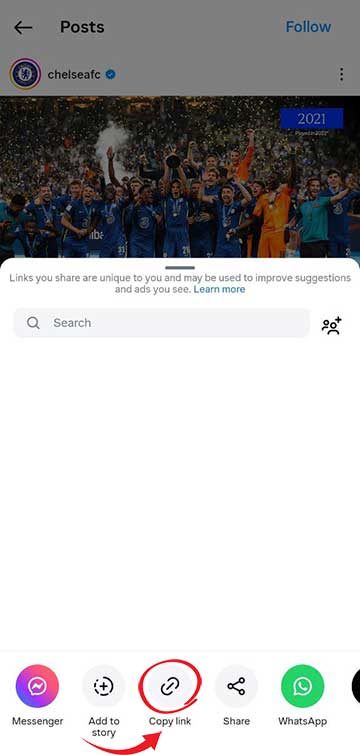
Tippen Sie auf das Teilen-Symbol und wählen Sie die Option "Link kopieren"
Schritt 3: Öffnen Sie SnapInsta.Asia in Ihrem Browser
Öffnen Sie Ihren bevorzugten Webbrowser auf Ihrem Android-Gerät und navigieren Sie zu SnapInsta.Asia.
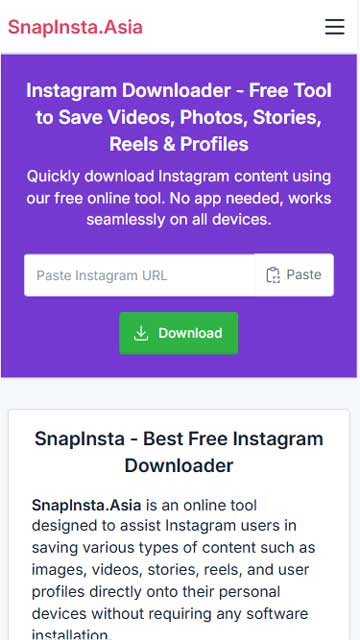
Öffnen Sie Ihren Browser und gehen Sie zu SnapInsta.Asia
Schritt 4: Fügen Sie den Link ein und laden Sie herunter
Fügen Sie den kopierten Instagram-Link in das Eingabefeld auf SnapInsta.Asia ein und tippen Sie auf die Schaltfläche "Herunterladen".
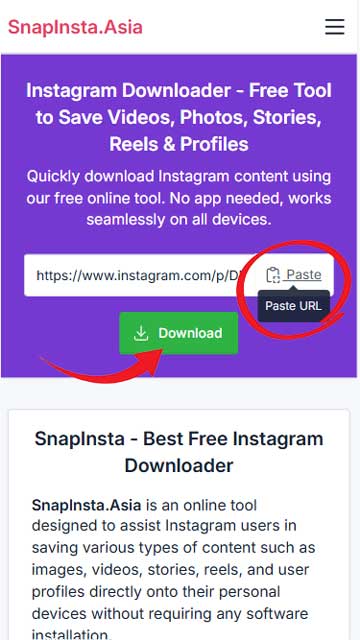
Fügen Sie den Link ein und tippen Sie auf die Herunterladen-Schaltfläche
Schritt 5: Speichern Sie den Inhalt auf Ihrem Gerät
Nach der Verarbeitung tippen Sie auf die Schaltfläche "Herunterladen", die sich direkt unter dem gewünschten Video oder Foto befindet.
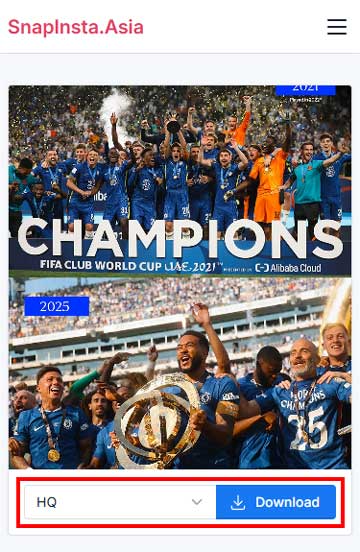
Tippen Sie auf die Schaltfläche "Herunterladen", um den Inhalt auf Ihrem Gerät zu speichern
Methode 2: Verwendung der SnapInsta Android-App
Für eine schnellere und bequemere Erfahrung laden Sie unsere dedizierte Android-App aus dem Google Play Store herunter. Die App bietet eine nahtlose Erfahrung mit zusätzlichen Funktionen. Obwohl sie "Threads Video Downloader" heißt, unterstützt unsere App sowohl Threads als auch Instagram.
Schritt 1: Installieren Sie die "Threads Video Downloader"-App
Besuchen Sie den Google Play Store und suchen Sie nach "Threads Video Downloader" oder klicken Sie auf die Schaltfläche oben, um unsere offizielle App zu installieren.
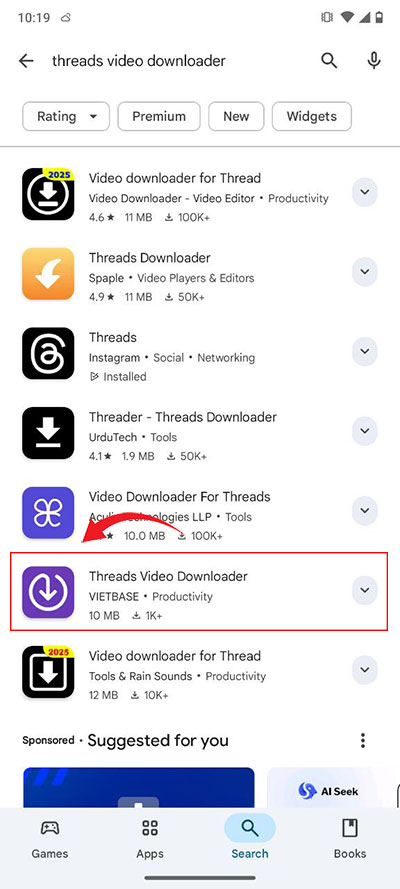
Installieren Sie die "Threads Video Downloader"-App aus dem Google Play Store
Schritt 2: Inhalt in Instagram finden
Öffnen Sie die Instagram-App und navigieren Sie zu dem Video, Foto, Reel, der Story und dem Profil, das Sie herunterladen möchten.
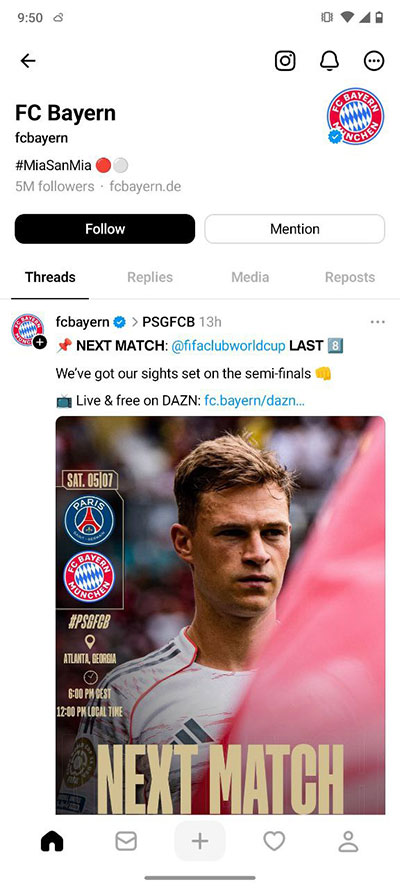
Finden Sie den Instagram-Beitrag mit dem Inhalt, den Sie speichern möchten
Schritt 3: Kopieren Sie den Beitrags-Link
Tippen Sie auf das Teilen-Symbol im Instagram-Beitrag und wählen Sie "Link kopieren" aus den Teilen-Optionen.
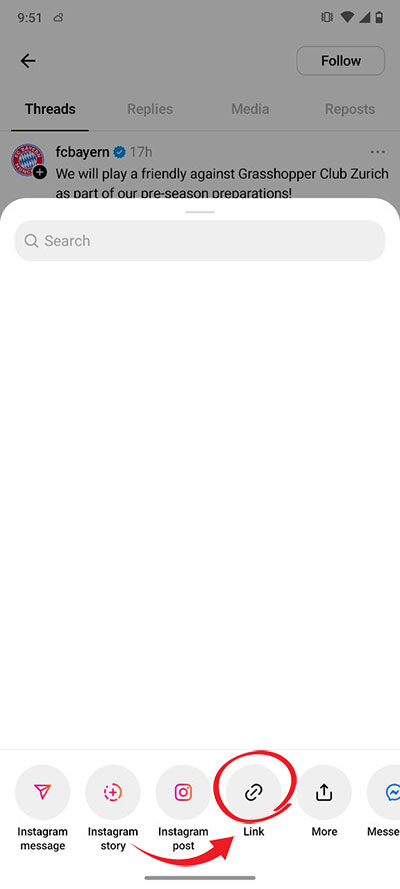
Tippen Sie auf das Teilen-Symbol und wählen Sie die Option "Link kopieren"
Schritt 4: Fügen Sie den Link in die "Threads Video Downloader"-App ein
Öffnen Sie die "Threads Video Downloader"-App, fügen Sie den kopierten Link in das Eingabefeld ein und tippen Sie auf die Schaltfläche "Herunterladen".
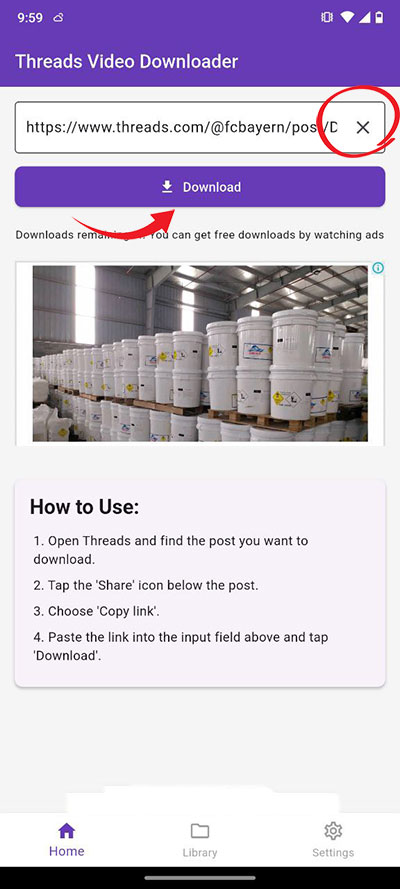
Fügen Sie den Link ein und tippen Sie auf die Herunterladen-Schaltfläche
Schritt 5: Wählen Sie Medien zum Herunterladen aus
Nach der Verarbeitung tippen Sie auf die Schaltfläche "Herunterladen", die sich direkt unter dem gewünschten Video oder Foto befindet.
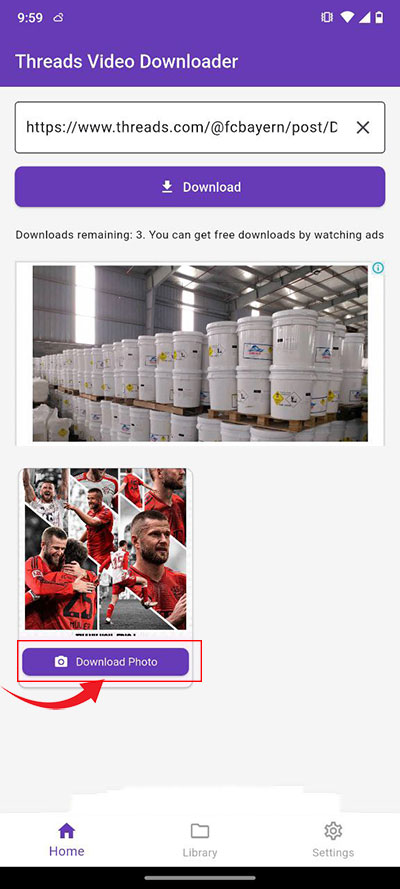
Wählen Sie Ihre bevorzugte Qualität oder Format zum Herunterladen
Schritt 6: Greifen Sie auf Ihre Downloads in der Bibliothek zu
Tippen Sie auf die Registerkarte "Bibliothek" am unteren Rand der App, um auf alle Ihre heruntergeladenen Inhalte zuzugreifen und sie zu verwalten.
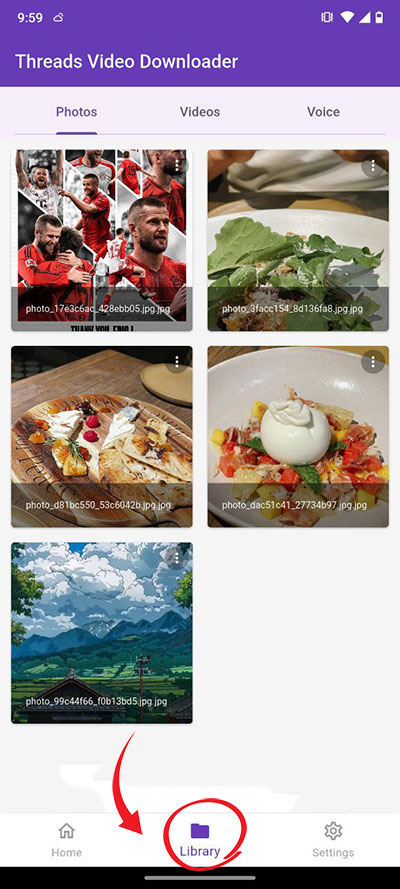
Greifen Sie auf die Bibliothek-Registerkarte zu, um Ihre heruntergeladenen Medien zu verwalten
App-Vorteile
Unsere Android-App bietet mehrere Vorteile:
- Schnellere Downloads mit direktem Teilen von Instagram
- Integrierter Mediaplayer für Videos und Audio
- Download-Verlauf, um Ihre gespeicherten Inhalte zu verfolgen
- Instagram-Videos in MP3-Audioformat konvertieren
Tipps für Android-Benutzer
- Für schnelleren Zugriff auf die Website-Methode fügen Sie SnapInsta.Asia zu Ihrem Startbildschirm hinzu, indem Sie auf die Menü-Schaltfläche in Ihrem Browser tippen und "Zum Startbildschirm hinzufügen" auswählen.
- Heruntergeladene Dateien werden normalerweise in Ihrem "Downloads"-Ordner gespeichert, auf den Sie über Ihre Dateimanager-App zugreifen können.
- Wenn Sie Probleme mit Downloads haben, versuchen Sie, Ihren Browser-Cache zu leeren oder einen anderen Browser zu verwenden.
- Die "Threads Video Downloader"-App funktioniert offline, sobald Inhalte heruntergeladen sind, und ermöglicht es Ihnen, gespeicherte Medien ohne Internetverbindung anzuzeigen.
Mit SnapInsta ist das Herunterladen von Instagram-Inhalten auf Ihr Android-Gerät einfach und bequem. Wählen Sie die Methode, die am besten für Sie funktioniert!